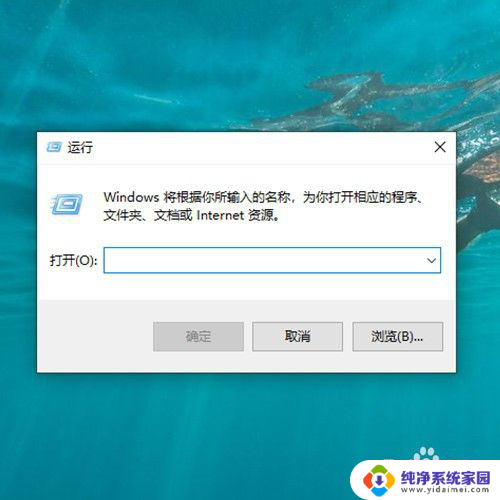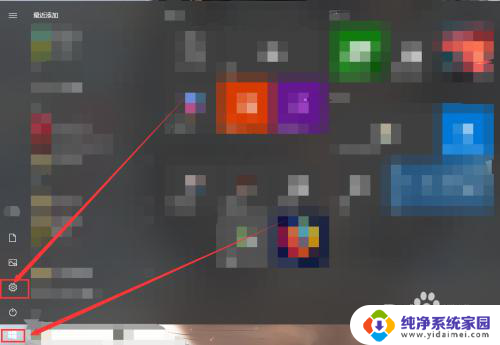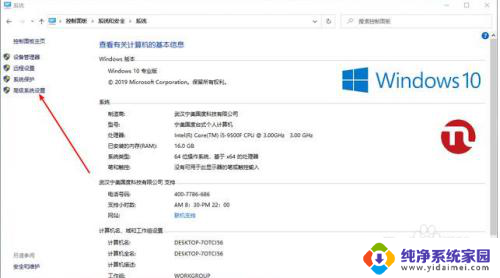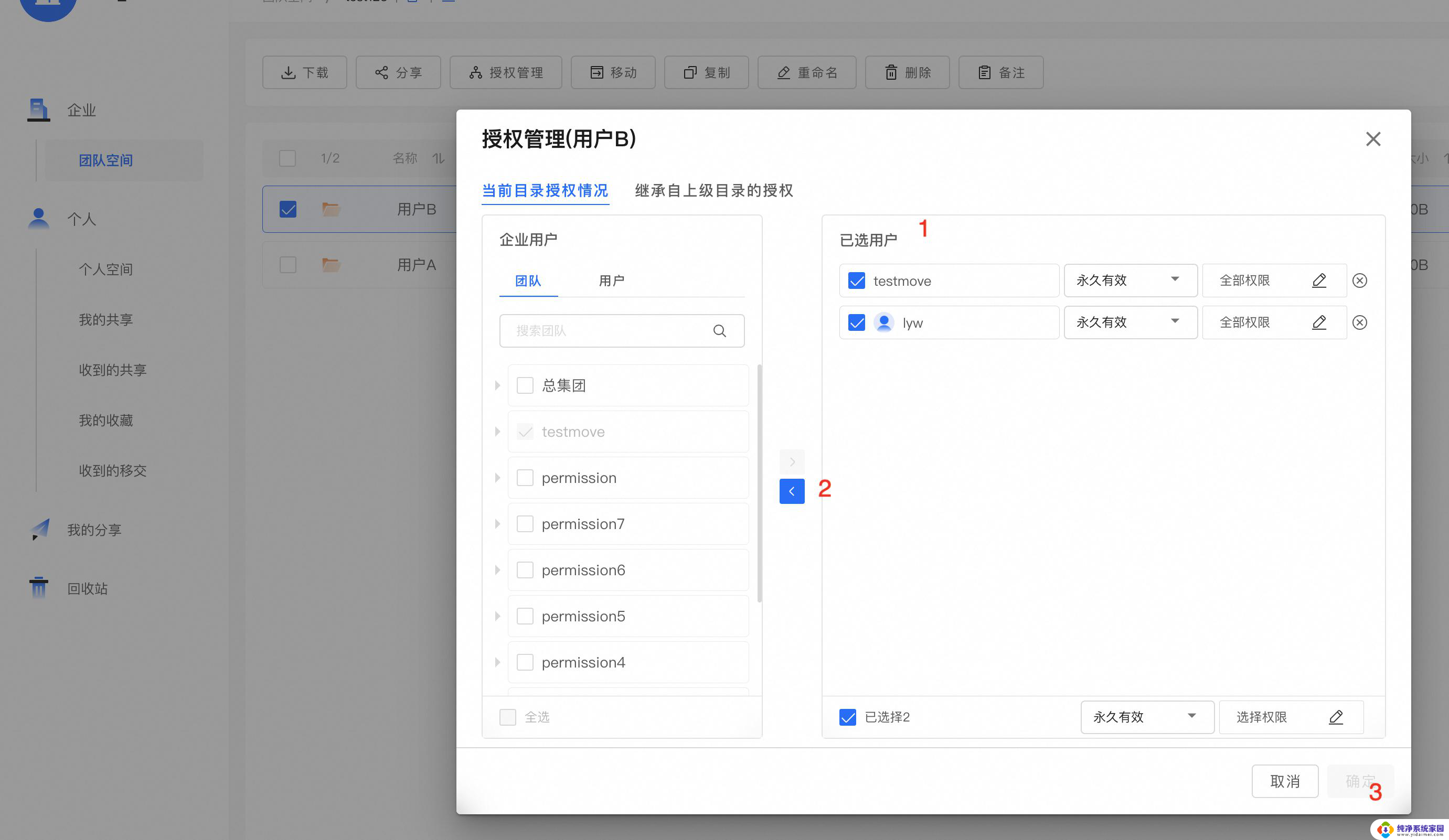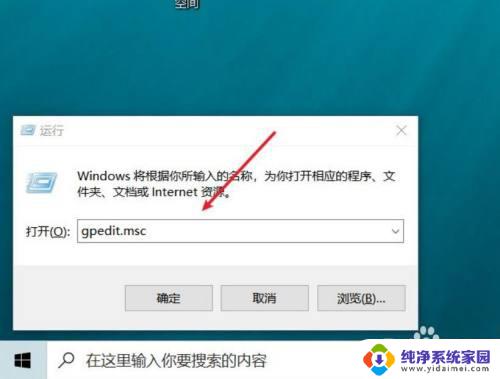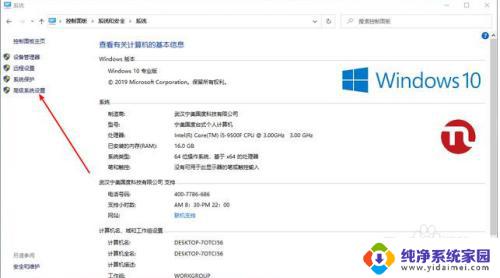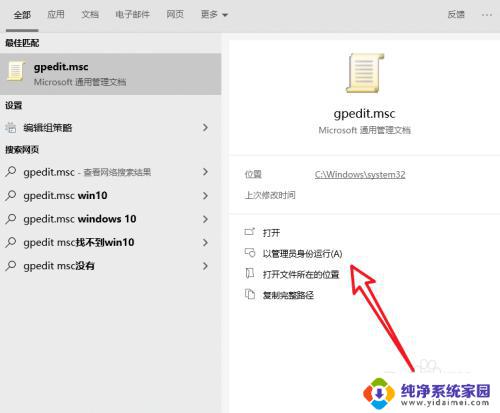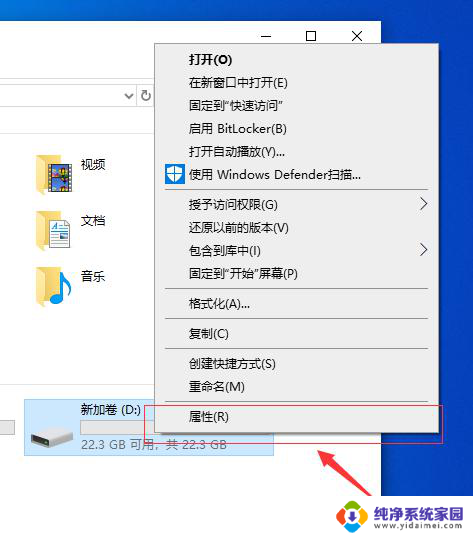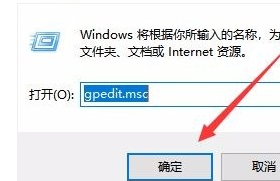win10家庭版c盘权限 win10系统无法编辑C盘权限的解决方法
更新时间:2024-02-10 15:36:27作者:xiaoliu
在使用Win10家庭版操作系统时,有时我们可能会遇到无法编辑C盘权限的问题,C盘作为系统盘,其权限设置对系统的正常运行和安全性至关重要。由于某些原因,我们可能会发现无法对C盘进行任何操作,这给我们的日常使用带来了一定的困扰。为了解决这个问题,我们需要采取一些措施来重新获取对C盘的权限,以便我们能够自由地进行操作和管理。下面将介绍一些解决Win10系统无法编辑C盘权限的方法,帮助我们顺利解决这一问题。
解决方法如下:
1、按下Win+R组合键打开运行,键入:gpedit.msc 点击确定打开组策略;
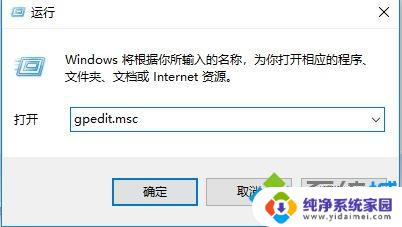
2、打开组策略后在左侧展开:Windows 设置 --安全设置--本地策略--安全选项;
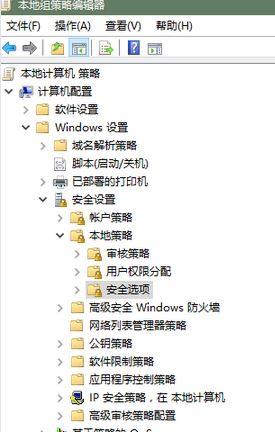
3、在右侧分别查看:用户账户控制:以管理员批次准模式运行所有管理员 、“用户账户控制:用于内置管理员账户的管理员批准模式”的开关开启即可!
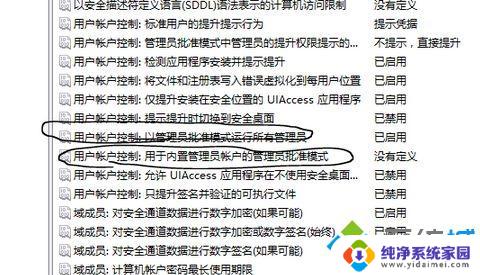
以上是win10家庭版c盘权限的全部内容,如果需要的话,您可以按照以上步骤进行操作,希望对您有所帮助。